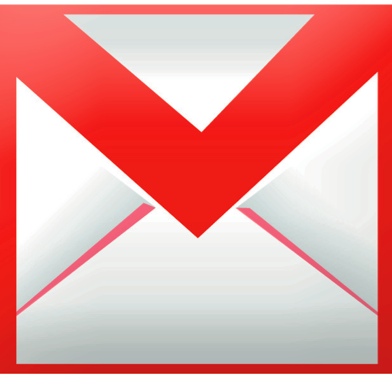
در صورتي که از سرويس دهنده ايميل Gmail براي ارسال و دريافت ايميلهاي خود
استفاده ميکنيد، حتماً ميدانيد که به هنگام ارسال ايميل، ميتوانيد با
کليک بر روي گزينه Attach a file فايل يا فايلهايي را همراه ايميل ارسالي
خود ضميمه کنيد.
اما در صورتي که تعداد فايلهاي شما زياد باشد، هر بار انتخاب اين
گزينه و سپس انتخاب فايل مورد نظر از روي هارد زمان زيادي را صرف ميکند.
در اين ترفند قصد داريم نحوه Attach نمودن سريعتر فايلها را در Gmail
براي شما بازگو نماييم.
بدين منظور:
دقت کنيد که بايستي از مرورگرهاي فايرفاکس يا گوگل کروم استفاده کنيد.
در حال حاضر اين ترفند بر روي ساير مرورگرها نظير مرورگر Internet Explorer
عمل نميکند.
در ابتدا توسط مرورگر فايرفاکس يا کروم، وارد ايميل خود در Gmail شويد.
سپس بر روي Compose Mail جهت ارسال ايميل جديد کليک کنيد.
اکنون در محيط ويندوز به فولدري که فايل مورد نظر شما در آن قرار دارد
برويد.
حال فايل را با استفاده از ماوس بگيريد و در پنجره مرورگر و در تبي که
صفحه Campose Mail باز است و در قسمت Attach a file رها کنيد. خواهيد ديد
که هنگامي که ماوس را بر روي اين قسمت از صفحه ايميل ميبريد، يک کادر رنگي
با عنوان Drop files here نمايان ميشود که با رها کردن ماوس در اين کادر،
فايل شروع به آپلود شدن ميکند.
شما ميتوانيد بيش از يک فايل را نيز انتخاب کنيد و با انجام عمل
Drag&Drop به صورتي که توضيح داده شد چندين فايل را به طور همزمان
ضميمه کنيد.
تنها دقت کنيد که اين روش در حالت نحوه مشاهده Standard محيط Gmail
امکان پذير است.